12 способів виправити тимчасову недоступність послуг Sea of Thieves
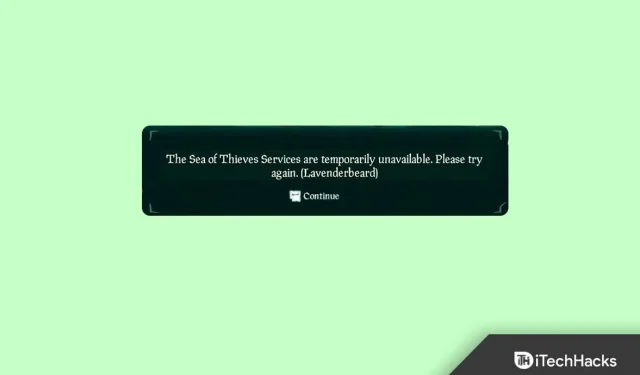
Коли сервіси Sea of Thieves тимчасово недоступні, виникають помилки; зазвичай їх викликає ігровий сервер. Збій сервера або погане мережеве з’єднання не дозволяє користувачам запускати гру. Це поширена помилка в Sea of Thieves, і в деяких випадках вона виникає, коли ваша система не може належним чином обмінюватися даними з ігровим сервером.
Іноді ця помилка виникає, коли брандмауер блокує доступ до гри або якщо у вас є проксі-сервер. Отже, це все з причин, чому виникає помилка «Сервіси Sea of Thieves тимчасово недоступні », і настав час виправити. Тож почнемо з них.
Зміст:
- 1 Sea of Thieves Services Fix тимчасово недоступний
- 1.1 Перезавантажте систему
- 1.2 Вхід/вихід з гри
- 1.3 Перевірте підключення до Інтернету
- 1.4 Спробуйте кабель Ethernet
- 1.5 Увімкнення/вимкнення роутера
- 1.6 Скидання DNS
- 1.7 Використовуйте Google DNS
- 1.8 Скидання маршрутизатора
- 1.9 Перевірка файлів гри
- 1.10 Вимкніть обмеження FPS
- 1.11 Перевірити ігрові сервери
- 1.12 Перевстановіть Sea of Thieves
- 1.13 Зі столу автора
Існують різні виправлення, за допомогою яких можна вирішити помилку «Служби Sea of Thieves тимчасово недоступні». Отже, якщо ви також зіткнулися з цією проблемою, обов’язково прочитайте цей посібник до кінця та перевірте, чи допоможуть вам ці виправлення:
Перезавантажте систему
Спочатку рекомендується перезавантажити систему, щоб вирішити проблему з тимчасовою недоступністю сервісів Sea of Thieves. Це пояснюється тим, що існує ймовірність того, що ваша система може мати пошкоджені файли кешу, через що вона не працює належним чином.
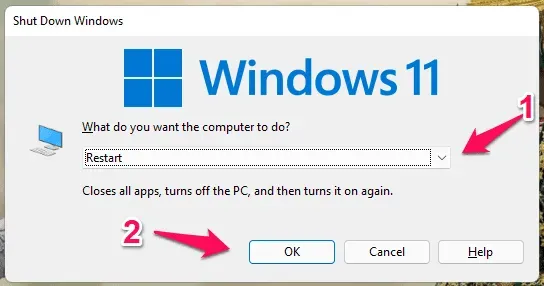
Тому, щоб видалити ці пошкоджені файли кешу, перезавантажте систему. Отже, перезапустіть пристрій і перевірте, чи це допомагає.
Вхід / вихід з гри
Зазвичай виникає проблема зв’язку між грою Xbox і вашим обліковим записом, яка спричиняє помилку «Сервіси Sea of Thieves тимчасово недоступні» . Не варто турбуватися про цю помилку, оскільки вона тимчасова. Ось як ви можете це виправити;
- Запустіть Sea Thieves із Steam.
- Натисніть на опцію виходу. Далі натисніть «Почати гру».
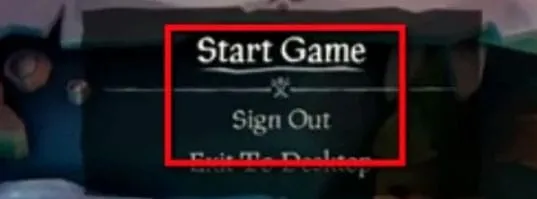
- Вам буде запропоновано діалогове вікно автентифікації Microsoft. Введіть свої облікові дані та ввійдіть.
- Ви перейдете до свого облікового запису Xbox. У меню виберіть «Поїхали».
- Це автоматично поверне вас до гри. Тепер ви можете грати в гру без проблем.
Перевірте підключення до Інтернету
Активне підключення до Інтернету дуже важливо, коли ви граєте на своєму пристрої в серверну гру, наприклад Sea of Thieves. Тому надзвичайно важливо перевірити, чи мережеве з’єднання, до якого під’єднано ваш пристрій, працює належним чином.
Щоб перевірити швидкість з’єднання, наведіть курсор на Speedtest.net і перевірте швидкість з’єднання з Інтернетом. Тим часом припустімо, що якщо ваша мережа не пройшла цей тест, існує ймовірність того, що Інтернет може бути недоступним у вашому регіоні.
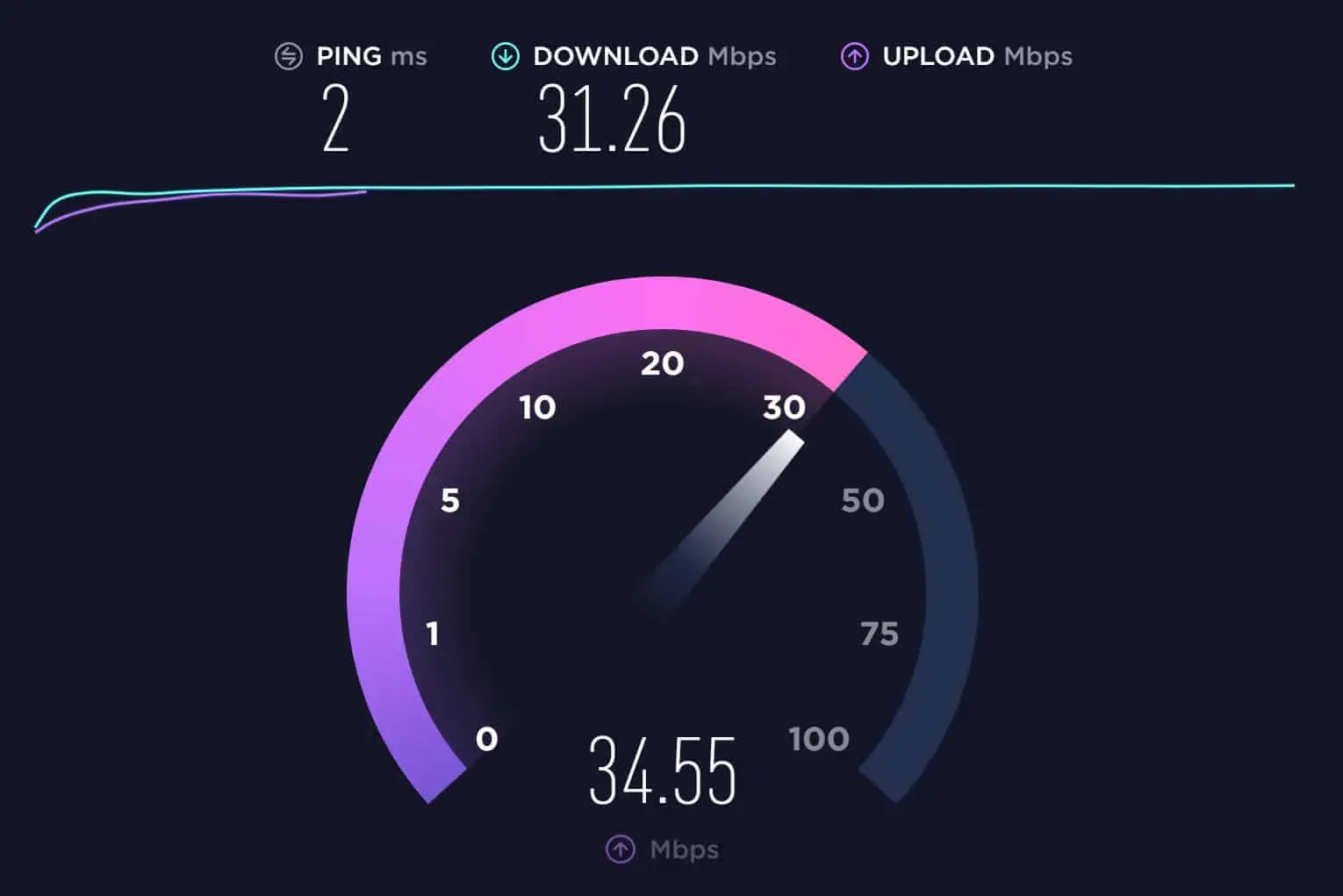
Отже, у цій ситуації вам слід зв’язатися зі своїм провайдером і попросити його вирішити проблему. Однак після вирішення проблеми з мережею у вашому регіоні повідомлення про помилку «Сервіси Sea of Thieves тимчасово недоступні» автоматично зникне.
Спробуйте кабель Ethernet
Ви можете спробувати використати кабель Ethernet, якщо у вас все ще виникають проблеми. Для комп’ютерних ігор вам потрібна краща пропускна здатність. У вас можуть виникнути проблеми з підключенням під час гри через Wi-Fi. Ідеальним рішенням в цьому випадку є кабель Ethernet. Швидкість і стабільність цієї технології кращі.
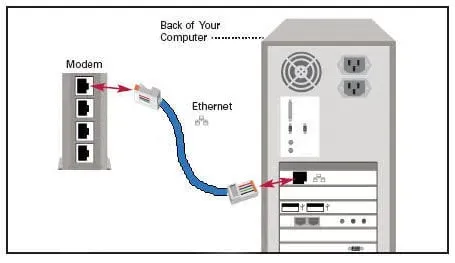
Тепер гра повинна запускатися легко, і якщо ви виявите, що служби Sea of Thieves тимчасово недоступні, помилка буде автоматично виправлена. Тому, якщо можливо, спробуйте використати кабель Ethernet на своєму пристрої та перевірте, чи це допомагає.
Увімкнути/вимкнути маршрутизатор
Якщо інтернет-служба повільна або недоступна, служби Sea of Thieve будуть тимчасово недоступні. Ви можете змінити/скинути IP-адресу, виконавши наведені нижче дії. Крім того, ви можете переключитися на VPN або змінити розташування сервера. Отже, давайте перевіримо необхідні кроки для цього:
- Спочатку вам слід відкрити вікно «Виконати» та знайти ncpa.cpl.
- Щоб вимкнути мережевий адаптер, клацніть його правою кнопкою миші та виберіть Вимкнути. Після цього виберіть «Увімкнути», знову клацнувши правою кнопкою миші.
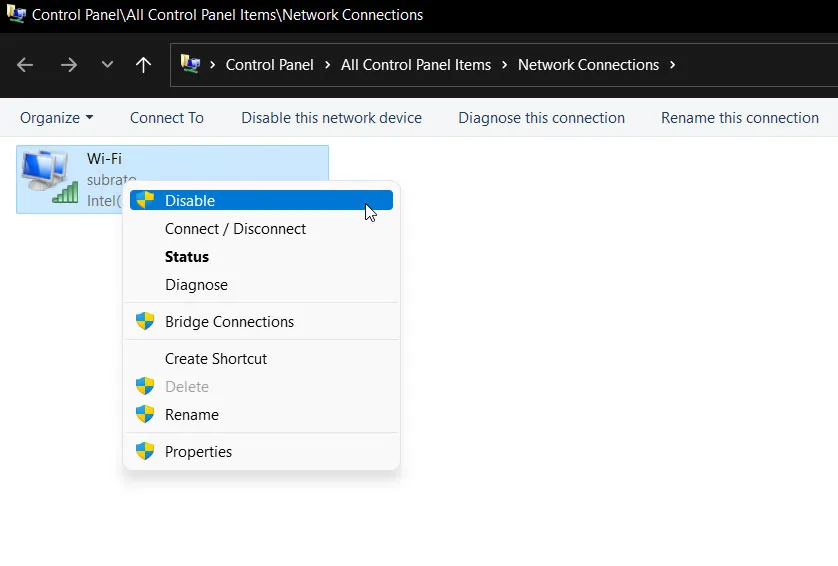
Скинути DNS
DNS може викликати проблеми під час гри в ігри Sea Thieves на деяких комп’ютерах. У грі немає доступу до Інтернету. Однак ви можете очистити DNS, що призведе до скидання мережі на вашому комп’ютері.
Також може бути корисно очистити DNS, щоб видалити застарілі або недійсні адреси. Крім того, це жодним чином не вплине на вашу систему. Використовуючи ці кроки, очищення DNS буде набагато легшим;
- Натисніть кнопку «Пуск» і введіть «Командний рядок» .
- Запустіть командний рядок від імені адміністратора, клацнувши програму правою кнопкою миші та вибравши Запуск від імені адміністратора .
- Натисніть клавішу Enter після введення наступної команди.
ipconfig/flushdns
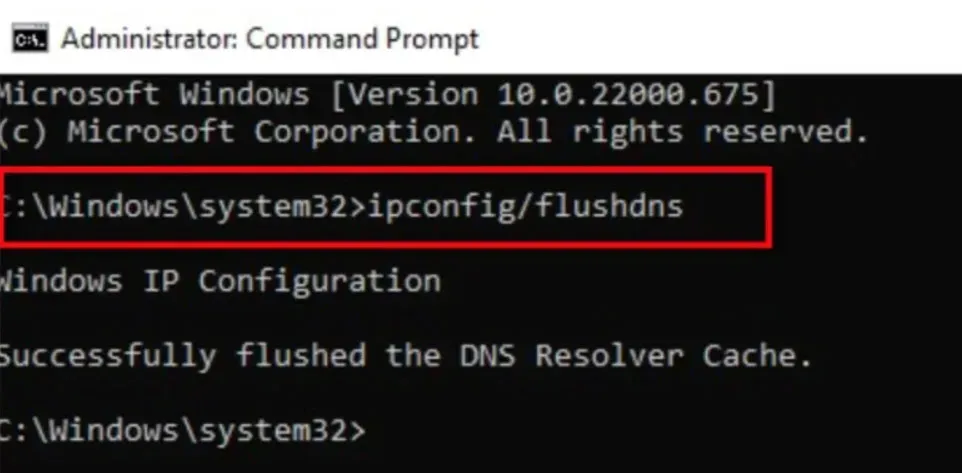
Використовуйте Google DNS
Існує ймовірність того, що ваш пристрій може бути підключено до публічного з’єднання Wi-Fi, що заважає вашій грі отримати доступ до серверів. Отже, вам слід перевірити, чи підключено ваш пристрій до загальнодоступного з’єднання Wi-Fi. Однак якщо це так, спробуйте змінити запис DNS на своєму пристрої на Google DNS. Отже, якщо ви не знаєте, як це зробити, наступні кроки допоможуть вам:
- Відкрийте налаштування, натиснувши Windows+I
- Перейдіть до Мережа та Інтернет.
- Виберіть Додаткові параметри мережі > Додаткові параметри мережевого адаптера.
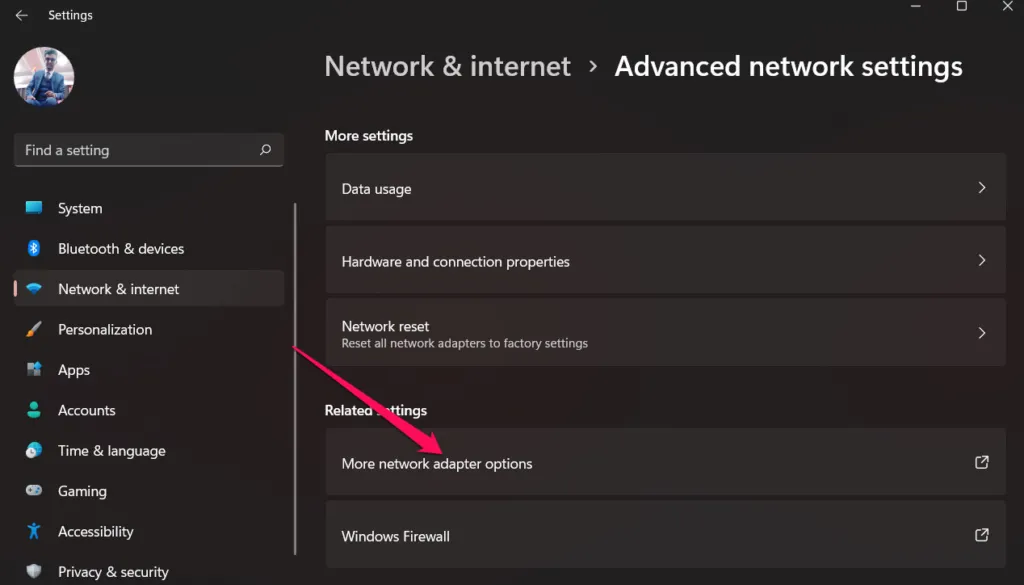
- Перейдіть до меню «Властивості», клацнувши правою кнопкою миші підключення до Інтернету.
- Натисніть «Інтернет-протокол версії 4» і виберіть «Властивості».
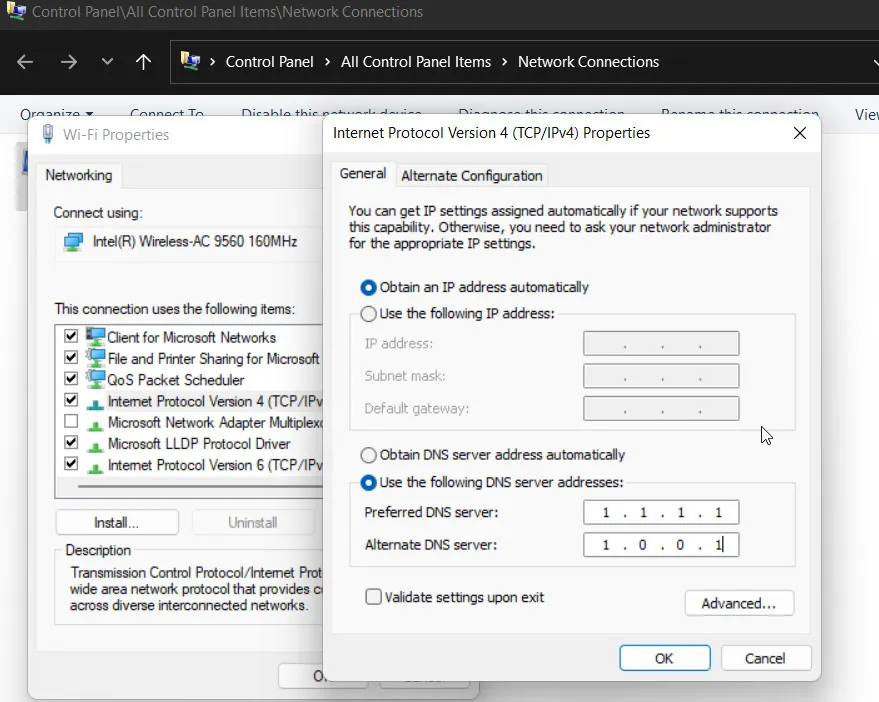
- Виберіть пункт із написом Використовувати такі DNS-сервери.
- Потрібно ввести дві адреси, як показано на малюнку.
- Потім натисніть OK і повторіть процес для IPV6.
Скинути роутер
Існує ймовірність того, що ваш маршрутизатор може мати файли кешу, через які він не працює належним чином. Що ж, це основна причина, чому ваш пристрій не має належного підключення до Інтернету.
Отже, ви повинні переконатися, що ваш маршрутизатор працює належним чином чи ні. Однак, щоб зробити це, радимо спробувати перезавантажити маршрутизатор, і для цього ви повинні виконати такі дії:
- Спочатку вимкніть кнопку живлення маршрутизатора.
- Потім від’єднайте всі кабелі від роутера.
- Тепер подивіться на задню частину маршрутизатора; всередині отвору буде кнопка. Отже, використовуйте шпильку та натисніть цю кнопку приблизно на 20-30 секунд.
- Потім відпустіть кнопку та підключіть усі кабелі.
- Нарешті, увімкніть кнопку живлення та зачекайте, поки він почне працювати належним чином. Потім повторно підключіть комп’ютер до мережі та запустіть гру, щоб перевірити, чи вирішено помилку «Сервіси Sea of Thieves тимчасово недоступні» .
Перевірте файли гри
Існує ймовірність того, що програмне забезпечення сторонніх розробників або погане підключення до Інтернету можуть призвести до збою вашої системи, або ви можете втратити деякі файли під час завантаження гри. Так само оновлення не встановлюються належним чином.
У цьому випадку виникає помилка. Ви можете швидко вирішити проблему, перевіривши цілісність ігор. Ви можете перевірити цілісність файлів гри, виконавши такі дії:
- Клацніть правою кнопкою миші значок Sea of Thieves у програмі Steam.
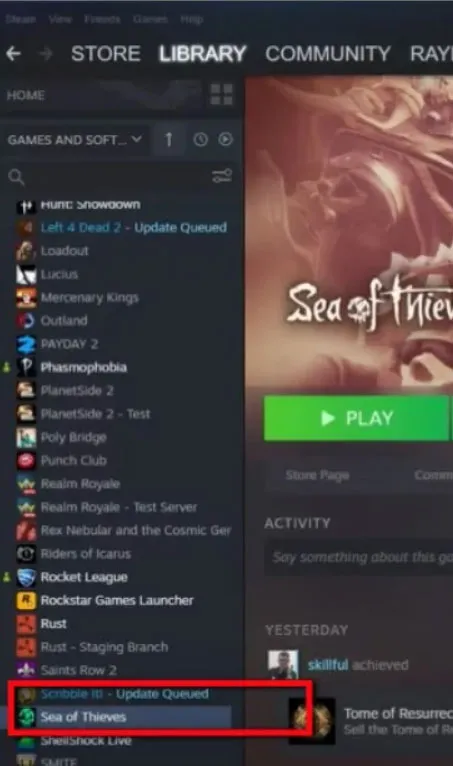
- Перейдіть до властивостей і натисніть «Локальні файли».
- Натисніть Перевірити цілісність гри. Тепер зачекайте, поки файли Sea of Thieves будуть виправлені.
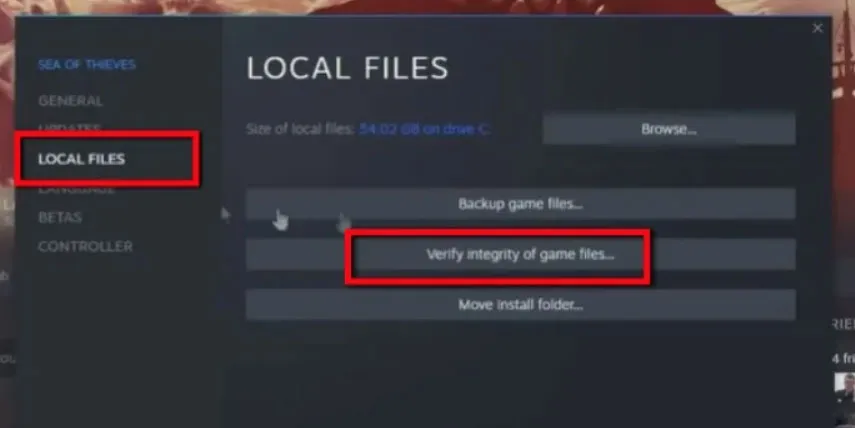
- Перевірте, чи проблему вирішено, запустивши гру знову.
Вимкнути обмеження FPS
Ви ввімкнули обмеження FPS на своєму ігровому ПК з Windows? Якщо це так, спробуйте вимкнути обмеження FPS на своєму пристрої. Це тому, що всі ми знаємо, що Sea of Thieves — це ресурсомістка гра, для гри в яку потрібен потужний ПК.
Однак, мій друже, якщо ви ввімкнете обмеження FPS, можливо, саме тому ви зіткнетеся з помилкою Sea of Thieves Services temporarily unavailable. Тому вам слід спробувати вимкнути цю функцію на своєму ігровому ПК та перевірити, чи це допомагає.
Перевірте ігрові сервери
Тому настійно рекомендуємо перевірити, чи запущені сервери Sea of Thieves, і перейти для цього на DownDetector/Sea of Thieves . Швидше за все, інші користувачі з усього світу повідомляють про це на DownDetector. Таким чином вам стане легше визначити, чи це відбувається з боку сервера.
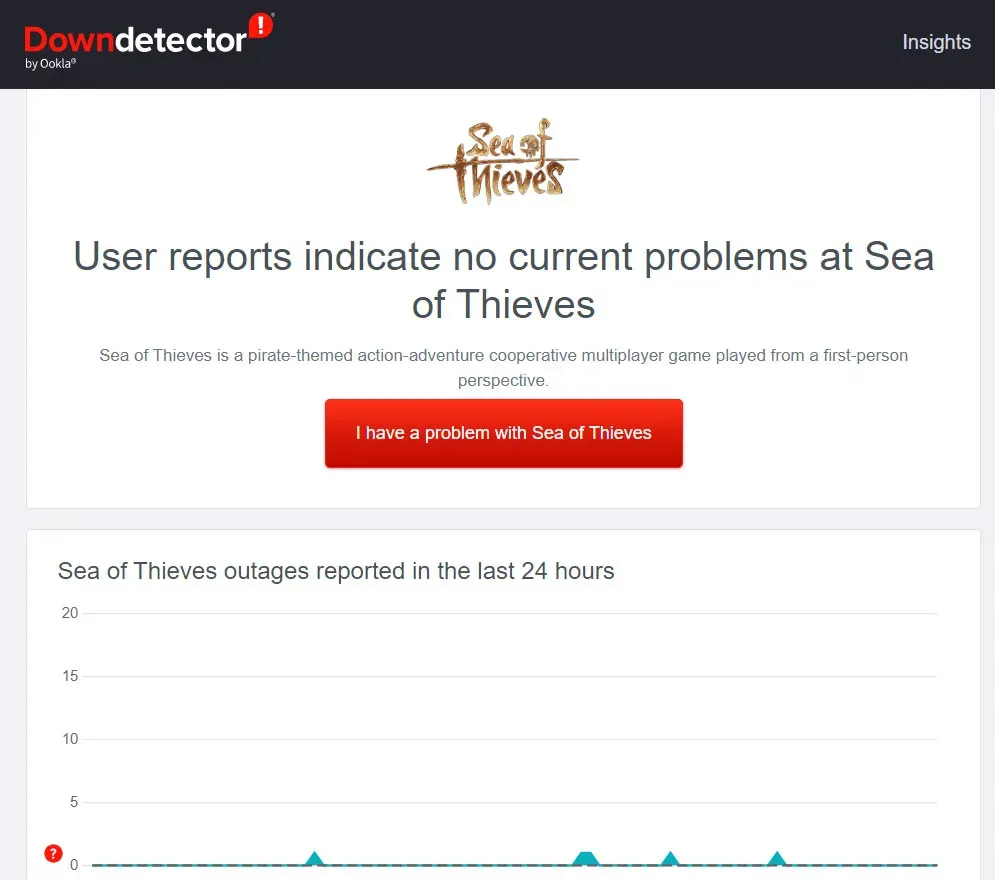
Перевстановіть Sea of Thieves
Нам дуже шкода, якщо ви все ще отримуєте помилку Sea of Thieves Services Temporarily Unavailable навіть після виконання наведених вище виправлень. Але в якості останньої рекомендації вам слід спробувати перевстановити гру на своєму пристрої.
Це, безсумнівно, допоможе вам вирішити проблему з сервером, оскільки цілком можливо, що ви отримуєте таку помилку лише тому, що деякі файли гри можуть бути відсутні. Таким чином, він відтворить усе, що необхідно для належної роботи гри.
З авторського столу
Отже, ось як виправити помилки тимчасово недоступних служб Sea of Thieves. Сподіваємось, цей посібник буде для вас корисним. Але, якщо у вас є якісь сумніви щодо цієї теми, прокоментуйте нижче та повідомте нам.



Залишити відповідь